फ़ायरफ़ॉक्स प्राइवेट रिले ऐड-ऑन एंटी-स्पैम फीचर के रूप में काम करता है
आपकी ईमेल आईडी को उन वेबसाइटों से जोड़ने में हमेशा कुछ जोखिम होता है जिन पर आप अक्सर जाते हैं। आपका ईमेल पता कुछ अन्य वेबसाइटों को भेजा जा सकता है जो आपके इनबॉक्स को अनवरत स्पैम से भर सकते हैं। सौभाग्य से, फ़ायरफ़ॉक्स जैसे ब्राउज़र इस(Firefox) समस्या का समाधान प्रदान करते हैं। ब्राउज़र अपने उपयोगकर्ताओं को एक उपकरण प्रदान करता है जो उन्हें अपने ईमेल पते पर स्पैम के भार को कम करने में मदद करता है। (reduce the load of spam)इसे फ़ायरफ़ॉक्स प्राइवेट रिले(Firefox Private Relay) कहा जाता है ।
फ़ायरफ़ॉक्स प्राइवेट रिले(Firefox Private Relay) ऐड-ऑन एक एंटी-स्पैम सुविधा के रूप में काम करता है
ईमेल उपनाम बनाने से लाभ होता है। उदाहरण के लिए, आपको एक अतिरिक्त ईमेल पता मिलता है जो आपके प्राथमिक ईमेल पते के समान घटकों का उपयोग करता है, जैसे,
- इनबॉक्स
- संपर्क सूची
- अकाउंट सेटिंग
परिणामस्वरूप, यदि उपनाम ईमेल स्पैम होना शुरू हो जाता है या उपयोगकर्ता उन न्यूज़लेटर्स का लाभ नहीं उठाने का निर्णय लेता है, जिन्हें वह अक्सर सेवा के लिए साइन अप करते समय सदस्यता लेता है, तो वह बस उस उपनाम को हटा सकता है। इसे सदस्यता समाप्त करने के कठिन मार्ग का अनुसरण करने की कोई आवश्यकता नहीं है।
प्राइवेट रिले(Relay) फीचर कैसे काम करता है?
- होमपेज(Homepage) पर जाएं और ब्राउजर में फायरफॉक्स प्राइवेट रिले(Firefox Private Relay) जोड़ें ।
- आमंत्रण भेजने के लिए साइन-इन करें।
- प्रतिस्थापन में उपनाम उत्पन्न करें।
- (Click)जब कोई प्रपत्र ईमेल आईडी प्रदान करने का संकेत देता है तो रिले बटन पर क्लिक करें ।
- (Dispose)जब इसकी उपयोगिता पूरी हो जाए तो खाते का निपटान करें।
नीचे विस्तृत विवरण देखें।
1] एक आमंत्रण भेजें
सेवा का उपयोग करने के लिए, आपको एक आमंत्रण भेजना होगा और उसके स्वीकृत होने तक प्रतीक्षा करनी होगी। आमंत्रण अनुमोदन प्राप्त होने पर, Mozilla Firefox Private Relay तक आसानी से पहुँचा जा सकेगा।

बस एड्रेस बार के बगल में रहने वाले आइकन पर जाएं और उस पर क्लिक करें।

इसके बाद, ईमेल पते के स्थान पर उपनाम उत्पन्न करें।
2] खाते का निपटान
एक बार प्रक्रिया पूरी हो जाने के बाद, केवल एक क्लिक में ईमेल उपनाम दर्ज करें।
अब, जब किसी प्रपत्र को आपके ईमेल पते की आवश्यकता हो, तो अपने माउस कर्सर को रिले बटन पर होवर करें और इसके बजाय एक उपनाम देने के लिए उस पर क्लिक करें।
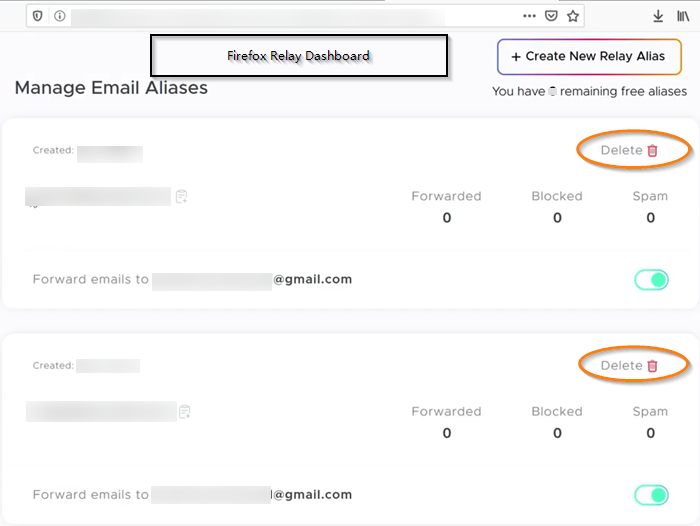
एक बार हो जाने के बाद, फ़ायरफ़ॉक्स(Firefox) उपनाम से आपके वास्तविक इनबॉक्स में ईमेल अग्रेषित करना शुरू कर देगा। किसी भी समय, यदि कोई उपनाम ईमेल प्राप्त करना शुरू करता है जिसे आप अपने ईमेल खाते में वितरित नहीं करना चाहते हैं, तो आप एक डिस्पोजेबल ईमेल खाते(disposable email account) के रूप में उपनाम ईमेल का उपयोग करके इसे अक्षम कर सकते हैं या इसे पूरी तरह से हटा सकते हैं ।
तो, अपना पता अपने पास रखें और आज ही Firefox Private Relay सुविधा का प्रयास करें! इसे यहाँ से प्राप्त करें(here) ।
Related posts
फ़ायरफ़ॉक्स पर निजी मोड में ऐड-ऑन को अक्षम या सक्षम कैसे करें
फ़ायरफ़ॉक्स ब्राउज़र की निजी विंडो में वर्तमान पृष्ठ कैसे प्रदर्शित करें
फ़ायरफ़ॉक्स ब्राउज़र को प्राइवेट ब्राउजिंग मोड में खोलने के लिए एक शॉर्टकट बनाएं
Firefox, Edge, Chrome, Opera, Internet Explorer में निजी ब्राउज़िंग प्रारंभ करें
फ़ायरफ़ॉक्स में निजी ब्राउज़िंग कैसे चालू करें
फ़ायरफ़ॉक्स पर ऐड-ऑन इंस्टॉलेशन को कैसे अनुमति दें या ब्लॉक करें
क्रोम और फायरफॉक्स में कैशे, कुकीज, ब्राउजिंग हिस्ट्री को कैसे साफ करें?
फ़ायरफ़ॉक्स में सेशन रिस्टोर क्रैश रिकवरी को कैसे निष्क्रिय करें
क्रोम, एज, फायरफॉक्स ब्राउजर में डिफॉल्ट फॉन्ट कैसे बदलें
फ़ायरफ़ॉक्स क्वांटम ब्राउज़र में टेलीमेट्री और डेटा संग्रह अक्षम करें
फ़ायरफ़ॉक्स में एन्हांस्ड ट्रैकिंग, प्रोटेक्शन ब्रीच अलर्ट, लॉकवाइज सेट करें
ऐड-ऑन, प्लग इन या अवांछित सॉफ़्टवेयर के साथ Firefox समस्याओं को ठीक करें
विंडोज 10 लॉक स्क्रीन पर फायरफॉक्स डिस्प्ले मीडिया कंट्रोल बनाएं
फिक्स: रीकैप्चा क्रोम, फ़ायरफ़ॉक्स या किसी भी ब्राउज़र में काम नहीं कर रहा है
Chrome या Firefox आपके कंप्यूटर पर फ़ाइलें डाउनलोड या सहेज नहीं सकते हैं
मूल रूप से क्रोम या फ़ायरफ़ॉक्स ब्राउज़र में स्क्रीनशॉट कैप्चर करें या लें
फ़ायरफ़ॉक्स और क्रोम ब्राउज़र पर कई खुले टैब में खोजें
क्रोम और फायरफॉक्स के लिए विंडोज डिफेंडर एप्लीकेशन गार्ड एक्सटेंशन
क्रोम और फ़ायरफ़ॉक्स ब्राउज़र में हाइपरलिंक ऑडिटिंग
गुम या हटाए गए Firefox बुकमार्क या पसंदीदा को पुनर्स्थापित करें
